CAD 3DTakiego programu jeszcze nie opisywaliśmy. Tym razem jest to program graficzny, ale zorientowany na tworzenie obiektów trójwymiarowych. Jest to dzieło Toma Hudsona (to ten spec od DEGASa), i ten fakt powinien zachęcać do spędzenia kilku wolnych chwil przy komputerze. Krótką charakterystykę Czytelnicy znajdą poniżej. CAD 3D - czy to możliwe, aby Twój komputer mógł generować obrazy trójwymiarowe? Okazuje się, że tak! Już przy pierwszym kontakcie z programem odczuwa się przyjemność z używania go, a później to wrażenie tylko się potęguje. Dlaczego? - ponieważ jednym z trybów pracy jest tryb 16 kolorowy i obrazy tworzone w ten sposób mają wielką zdolność przykuwania uwagi. W trybie monochromatycznym nie jest siłą rzeczy tak kolorowo, ale oddziaływanie na obserwatora jest nadal ogromne. Tu liczy się kreska, subtelność szarości. Jeśli dodamy do tego możliwość wpływania na takie parametry jak perspektywa, powiększenie, oświetlenie, to tym bardziej nam się wydaje, że jesteśmy w stanie przekroczyć granicę naszej wyobraźni przestrzennej. Program można wykorzystywać na wiele sposobów - od prostej zabawy w rysowanie trójwymiarowych kulek, poprzez przygotowywanie obrazów mogących służyć za np. tła w innych programach graficznych, do zastosowań typowo dydaktycznych, gdzie możliwości przedstawiania brył trójwymiarowych z wraz z ich przesuwaniem, obrotami i skalowaniem jest cechą szczególnie pożyteczną i rozwijającą. 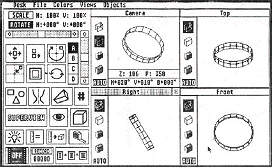 Co tak naprawdę CAD 3D? Cały nasz projekt powstaje w okienkach, w których pokazują się poszczególne widoki obiektów. To, z jakich kierunków będziemy" oglądać bryły, zależy tylko od nas. Na samym początku jest to widok z góry, z przodu oraz z prawej strony. Jeśli takie ustawienie nam nie odpowiada, można dowolnie je zmienić. W czwartym oknie nazwanym Camera widzimy rzut perspektywiczny obiektu, z informacjami o aktualnym powiększeniu i perspektywie, a także o ostatnio przeprowadzonych operacjach (chodzi tu o dokonywanie obrotów w osiach poziomych i pionowych). To okno jest w pewnym stopniu niezależne od pozostałych, i co w nim widać, jest często zupełnie inne od rzutów płaskich w oknach edycyjnych (chociaż zawsze pozostaje wpływ wzajemnego ustawienia poszczególnych obiektów).
Co tak naprawdę CAD 3D? Cały nasz projekt powstaje w okienkach, w których pokazują się poszczególne widoki obiektów. To, z jakich kierunków będziemy" oglądać bryły, zależy tylko od nas. Na samym początku jest to widok z góry, z przodu oraz z prawej strony. Jeśli takie ustawienie nam nie odpowiada, można dowolnie je zmienić. W czwartym oknie nazwanym Camera widzimy rzut perspektywiczny obiektu, z informacjami o aktualnym powiększeniu i perspektywie, a także o ostatnio przeprowadzonych operacjach (chodzi tu o dokonywanie obrotów w osiach poziomych i pionowych). To okno jest w pewnym stopniu niezależne od pozostałych, i co w nim widać, jest często zupełnie inne od rzutów płaskich w oknach edycyjnych (chociaż zawsze pozostaje wpływ wzajemnego ustawienia poszczególnych obiektów).Ale najpierw trzeba wygenerować pierwszy obiekt, bo bez tego nic nie zobaczymy ani w oknie Camera, ani w wyżej wymienionych oknach edycyjnych. Można to zrobić na trzy sposoby. Pierwszy, to skorzystanie z biblioteki gotowych brył podstawowych (kule, sześciany, toroidy), drugi to sięgnięcie po możliwość generacji obiektu na podstawie zadanego obrysu. W ten sposób mogą powstawać bryły obrotowe, albo nieobrotowe, w zależności od wyboru opcji. Trzeci sposób, to przywołanie gotowego projektu z dyskietki. Wkrótce pokazuje się nam nasze dzieło i już możemy przechodzić do różnego rodzaju przedstawiania go na ekranie. Są cztery możliwości prezentacji brył, różniące się szybkością przetwarzania. Pierwsza - to pokazanie szkieletu bryły w postaci krawędzi - popularnie nazywany "drutami". Druga - tak samo, tyle że uwzględnione są powierzchnie, które mogą przysłaniać niektóre krawędzie. Obraz przez to staje się bardziej klarowny. Trzeci sposób prezentacji potrzebuje więcej czasu na przedstawienie gotowego ekranu, jednak jest to już obraz cieniowany, w którym widać, jak poszczególne płaszczyzny są ustawione względem wyimaginowanego źródła światła. I w końcu czwarta możliwość - jak wyżej, z tym, że wprowadzane są dodatkowo wszystkie widoczne krawędzie w postaci kresek. We wszystkich trybach można dodatkowo wprowadzać przekątne na polach będących płaszczyznami. Daje to niekiedy ciekawe efekty wizualne. W każdym oknie może wybrać dowolny sposób przedstawienia bryły i dodatkowo można wskazać by przerysowywanie obiektu odbywało się za każdym razem automatycznie (tryb AUTO - po każdej zmianie obiektu otwierane jest okno, w którym to zaznaczono. W przeciwnym razie okno jest zamykane, o ile nie jest to okno aktywne). Tryb AUTO warto stosować z umiarem, gdyż narysowanie tego samego obrazu w trzech rzutach, zwłaszcza w przypadku skomplikowanych figur, zajmuje dużo czasu. Pewnym wyjściem jest wybranie prezentacji za pomocą "drutów" i dopiero po ostatecznym opracowaniu projektu przechodzi się do trybów cieniowanych. 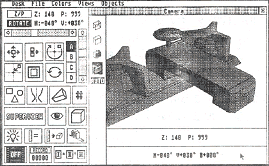 Jeśli już mowa o tym, to można używać trzech niezależnych źródeł światła i sterować natężeniem światła rozproszonego. W przypadku źródeł światła, symbolizowanych żarówkami, można określać ich położenie w przestrzeni, a także sterować ich intensywnością. Odpowiedni efekt oświetleniowy sprawdzamy na podglądzie. Czy uda nam się narysować cokolwiek sensownego? Jeśli mowa o rysowaniu, to nie jest to precyzyjne określenie w przypadku CADa 3D, gdyż obraz powstaje z kawałków, z których każdy ma swoją nazwę i każdy jest jakąś bryłą prostą. Na wygląd tych kawałków nie zawsze mamy wpływ (jeśli korzystamy z oferowanych przykładów), albo możemy je tworzyć w sposób podany wyżej. Zawsze jednak mamy do czynienia z pewnym uproszczeniem, i obraz wygenerowany będzie charakterystycznie kanciasty. Aby uzyskać bardziej skomplikowane kształty, trzeba posłużyć się łączeniem prostych obiektów w grupy. Program umożliwia przeprowadzanie dodatkowych operacji na obiektach, nie tylko dodawanie, ale także odejmowanie i inne funkcje logiczne. Pozwala to na tworzenie schematycznych brył, ale i tak interesujących ze względu na swoją trójwymiarowość. Można powiedzieć, że mamy do czynienia z trójwymiarowymi wektorami. Manipulowanie poszczególnymi obiektami jest bardzo proste - wystarczy wskazać odpowiednie
okno, "chwycić" właściwy obiekt i przesunąć go w pożądane miejsce. Zmiana zostanie natychmiast przedstawiona w oknach z włączonym atrybutem AUTO i oczywiście w oknie aktywnym. Aby nasze działanie było bardziej precyzyjne, twórca przewidział ograniczenie w postaci blokady przesuwania. Można wybrać między przesuwaniem tylko w pionie albo tylko w poziomie. Ogranicza to błędy wynikające z przypadkowego poruszenia dokładnie spasowanych obiektów. Takie dokładne dopasowanie ma znaczenie wtedy, gdy chcemy połączyć jakieś dwa obiekty w nowy - trzeci. Gdy nie będą one miały części wspólnych, program przypomni o tym i może stworzyć grupę, która nie będzie połączona, a mimo to otrzyma nową nazwę. Jest jeszcze parę innych pożytecznych opcji. Gdy w zapędzie twórczym poprzesuwamy wszystko tak, że nie będzie się chciało zmieścić w ciasnej przestrzeni programu (nazywanej Wszechświatem - Univers), można obiekty sprowadzić do centrum, przy czym dotyczyć to będzie albo pojedynczych obiektów, albo całej zawartości ekranu. Podobnie funkcjonują operacje służące powiększaniu bądź pomniejszaniu czy obrotom obiektów. Korzystając z osobnego menu można wybrać tylko te obiekty, które mają zostać wyświetlone, albo na których mają być przeprowadzone jakieś operacje. Na dodatek mamy dostępną możliwość podawania wymiarów obiektu (szerokość, długość, głębokość), przy czym mogą one być wyrażone w metrach lub calach. Pozwala to na zachowanie właściwych proporcji w przypadku odwzorowania przedmiotów rzeczywistych. Oprócz tego pomocna bywa miarka (linijka), której można używać dokładnie tak samo, jak prawdziwego przymiaru. Wymiar podawany jest w metrach lub calach, zależnie od wcześniejszego wyboru.
Jeśli już mowa o tym, to można używać trzech niezależnych źródeł światła i sterować natężeniem światła rozproszonego. W przypadku źródeł światła, symbolizowanych żarówkami, można określać ich położenie w przestrzeni, a także sterować ich intensywnością. Odpowiedni efekt oświetleniowy sprawdzamy na podglądzie. Czy uda nam się narysować cokolwiek sensownego? Jeśli mowa o rysowaniu, to nie jest to precyzyjne określenie w przypadku CADa 3D, gdyż obraz powstaje z kawałków, z których każdy ma swoją nazwę i każdy jest jakąś bryłą prostą. Na wygląd tych kawałków nie zawsze mamy wpływ (jeśli korzystamy z oferowanych przykładów), albo możemy je tworzyć w sposób podany wyżej. Zawsze jednak mamy do czynienia z pewnym uproszczeniem, i obraz wygenerowany będzie charakterystycznie kanciasty. Aby uzyskać bardziej skomplikowane kształty, trzeba posłużyć się łączeniem prostych obiektów w grupy. Program umożliwia przeprowadzanie dodatkowych operacji na obiektach, nie tylko dodawanie, ale także odejmowanie i inne funkcje logiczne. Pozwala to na tworzenie schematycznych brył, ale i tak interesujących ze względu na swoją trójwymiarowość. Można powiedzieć, że mamy do czynienia z trójwymiarowymi wektorami. Manipulowanie poszczególnymi obiektami jest bardzo proste - wystarczy wskazać odpowiednie
okno, "chwycić" właściwy obiekt i przesunąć go w pożądane miejsce. Zmiana zostanie natychmiast przedstawiona w oknach z włączonym atrybutem AUTO i oczywiście w oknie aktywnym. Aby nasze działanie było bardziej precyzyjne, twórca przewidział ograniczenie w postaci blokady przesuwania. Można wybrać między przesuwaniem tylko w pionie albo tylko w poziomie. Ogranicza to błędy wynikające z przypadkowego poruszenia dokładnie spasowanych obiektów. Takie dokładne dopasowanie ma znaczenie wtedy, gdy chcemy połączyć jakieś dwa obiekty w nowy - trzeci. Gdy nie będą one miały części wspólnych, program przypomni o tym i może stworzyć grupę, która nie będzie połączona, a mimo to otrzyma nową nazwę. Jest jeszcze parę innych pożytecznych opcji. Gdy w zapędzie twórczym poprzesuwamy wszystko tak, że nie będzie się chciało zmieścić w ciasnej przestrzeni programu (nazywanej Wszechświatem - Univers), można obiekty sprowadzić do centrum, przy czym dotyczyć to będzie albo pojedynczych obiektów, albo całej zawartości ekranu. Podobnie funkcjonują operacje służące powiększaniu bądź pomniejszaniu czy obrotom obiektów. Korzystając z osobnego menu można wybrać tylko te obiekty, które mają zostać wyświetlone, albo na których mają być przeprowadzone jakieś operacje. Na dodatek mamy dostępną możliwość podawania wymiarów obiektu (szerokość, długość, głębokość), przy czym mogą one być wyrażone w metrach lub calach. Pozwala to na zachowanie właściwych proporcji w przypadku odwzorowania przedmiotów rzeczywistych. Oprócz tego pomocna bywa miarka (linijka), której można używać dokładnie tak samo, jak prawdziwego przymiaru. Wymiar podawany jest w metrach lub calach, zależnie od wcześniejszego wyboru.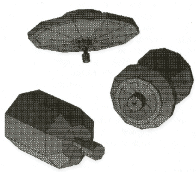 Teraz trochę o części przeznaczonej prezentacji trójwymiarowej, o podglądzie nazywanym Superview. Po wybraniu tej opcji można zobaczyć rysunek na całym ekranie, z tym, że istnieje możliwość ingerowania w sposób tworzenia obrazu. Można wybierać między mono- i stereoskopowym sposobem prezentacji. Ten drugi pozwala na zdefiniowanie wzajemnego przesunięcia między obrazami (Stereo separation), Końcowy efekt jest naprawdę wspaniały, zwłaszcza, jeśli jest oglądany na monitorze kolorowym. Można oczywiście zrezygnować z takich atrakcji na rzecz szybszego rysowania obrazu prezentowanego w oknie Camera, lecz nawet wtedy całość nie wygląda źle. Na koniec wspomnę o możliwości zapisania animacji 3D, której tworzenie jest niestety zadaniem dla osób niezmiernie cierpliwych i zdecydowanych na poświęcenie masy czasu. Eeby cały opis nie wypadł tak różowo, trzeba wspomnieć o tym, że program jest ogólnie niezbyt szybki we wszystkich swoich operacjach, co najbardzej daje się we znaki w przypadku łączenia obiektów w większe całości. Porównując go jednak do wcześniejszej wersji, daje się odczuć znaczną poprawę, zwłaszcza jeśli chodzi o wygodę użytkowania.
Teraz trochę o części przeznaczonej prezentacji trójwymiarowej, o podglądzie nazywanym Superview. Po wybraniu tej opcji można zobaczyć rysunek na całym ekranie, z tym, że istnieje możliwość ingerowania w sposób tworzenia obrazu. Można wybierać między mono- i stereoskopowym sposobem prezentacji. Ten drugi pozwala na zdefiniowanie wzajemnego przesunięcia między obrazami (Stereo separation), Końcowy efekt jest naprawdę wspaniały, zwłaszcza, jeśli jest oglądany na monitorze kolorowym. Można oczywiście zrezygnować z takich atrakcji na rzecz szybszego rysowania obrazu prezentowanego w oknie Camera, lecz nawet wtedy całość nie wygląda źle. Na koniec wspomnę o możliwości zapisania animacji 3D, której tworzenie jest niestety zadaniem dla osób niezmiernie cierpliwych i zdecydowanych na poświęcenie masy czasu. Eeby cały opis nie wypadł tak różowo, trzeba wspomnieć o tym, że program jest ogólnie niezbyt szybki we wszystkich swoich operacjach, co najbardzej daje się we znaki w przypadku łączenia obiektów w większe całości. Porównując go jednak do wcześniejszej wersji, daje się odczuć znaczną poprawę, zwłaszcza jeśli chodzi o wygodę użytkowania.
Maciej Żurawski
|
Powrót na start | Powrót do spisu treści | Powrót na stronę główną